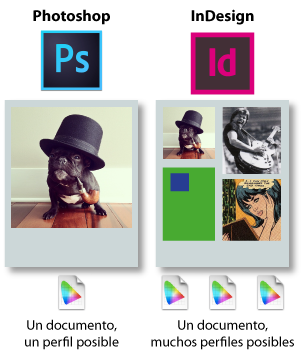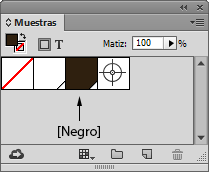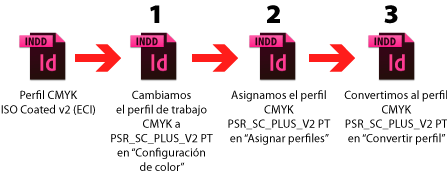La gestión del color en Adobe Indesign CC

Estas páginas son un pequeño manual electrónico sobre cómo funciona la administración del color en InDesign CC. La gestión del color de Adobe InDesign CC (en sus distintas actualizaciones, ahora mismo la 2018) no es muy distinta de la versión CS6, por lo que aquí se dice es aplicable a las tres versiones. Adobe InDesign lleva más de quince años en el mercado. Su gestión del color es bastante buena y fiable, aunque quedan algunas cosas por mejorar. Permite crear, modificar, recibir, imprimir y exportar documentos con la seguridad de que, si se siguen los pasos adecuados, los colores ni cambiarán ni se deteriorarán de forma imprevisible y no habrá sorpresas desagradables ni costes añadidos de última hora.